Làm thế nào bạn có thể khiến Google thu thập dữ liệu trang web của bạn ngay lập tức
“Trong bài đăng này, chúng ta sẽ xem xét cách bạn có thể sử dụng API lập chỉ mục mới của Google để thu thập dữ liệu các trang và nội dung trên trang web của bạn ngay lập tức thay vì phải chờ đợi!
Lưu ý: Google khuyên bạn CHỈ nên sử dụng API lập chỉ mục cho JobPosting hoặc BroadcastEvent được nhúng trong các trang web VideoObject. Trong quá trình thử nghiệm, chúng tôi thấy rằng nó hoạt động trên bất kỳ loại trang web nào với kết quả tuyệt vời và đã tạo plugin này để thử nghiệm.
Nếu bạn không chắc mình có muốn sử dụng cái này hay không, vui lòng ngừng đọc và đừng tiếp tục. Bạn không nên sử dụng API lập chỉ mục này trên các trang web kiếm tiền, như Google khuyến nghị. Vui lòng tiến hành rủi ro của riêng bạn.
Chúng tôi hiểu điều này không dành cho tất cả mọi người
Các bước để tạo một dự án API lập chỉ mục
Bước 1: Truy cập Google Cloud Platform
Bắt đầu bằng cách truy cập trực tiếp vào Google Cloud Platform từ đây.
Bước 2: Create a New Project
Đảm bảo rằng bạn đang tạo dự án API lập chỉ mục mới bằng cách nhấp vào tùy chọn Tạo dự án.
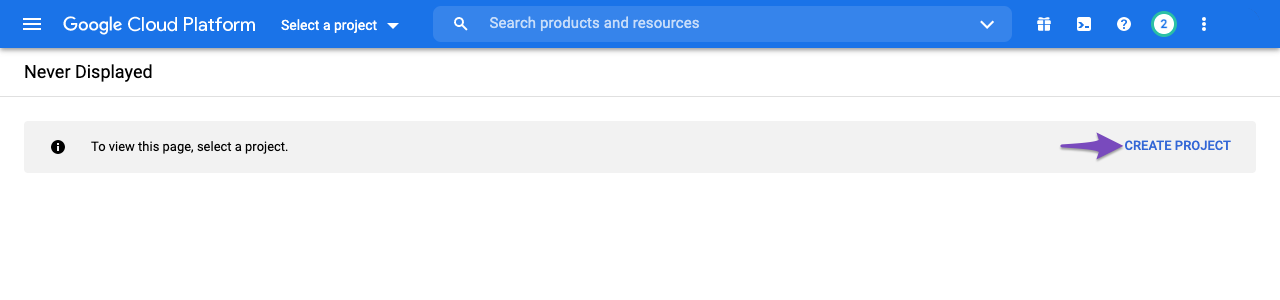
Ngoài ra, bạn có thể nhấp vào menu thả xuống Select a project và chọn New Project từ cửa sổ bật lên xuất hiện trên màn hình.
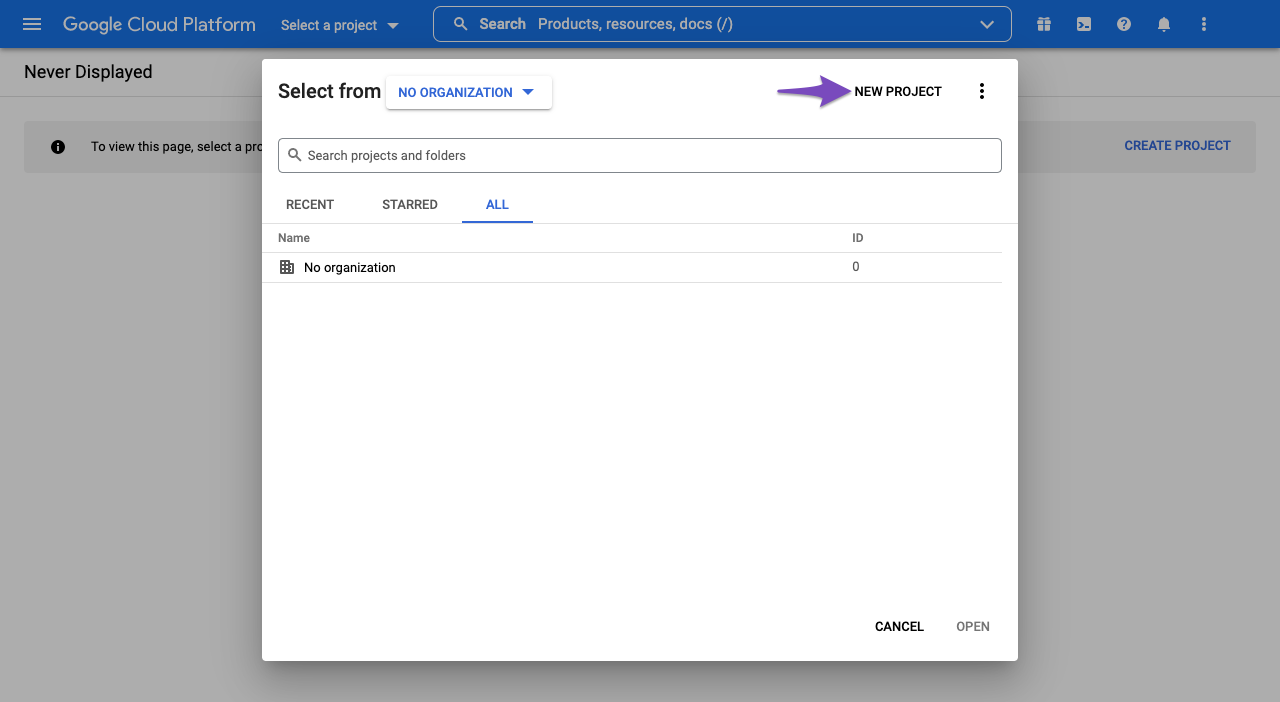
Trong màn hình tiếp theo, hãy nhập tên dự án mà bạn có thể nhận ra sau này. Và sau đó nhấp vào Create.
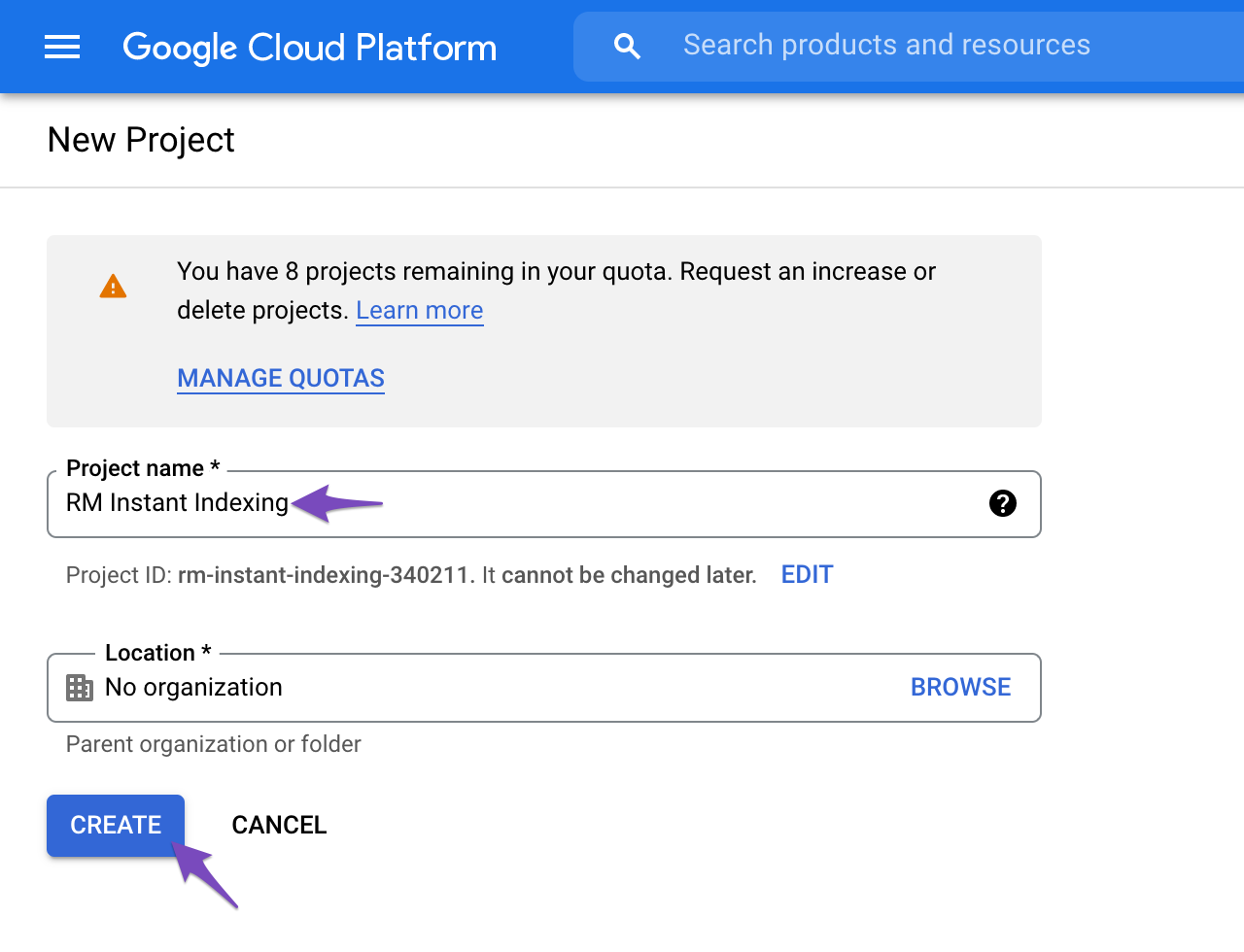
Bước 3: Bật quyền truy cập vào API
Sau khi tạo dự án, bạn cần kích hoạt dự án để truy cập API. Trong bước tiếp theo, bạn sẽ thấy một màn hình như hình bên dưới. Xác nhận xem dự án đã chọn có phải là dự án mà chúng tôi đã tạo cho Instant Indexing API hay không, nếu không, hãy chọn trình đơn thả xuống ở trên cùng để thay đổi dự án. Khi bạn đã chọn dự án, hãy nhấp vào Next.
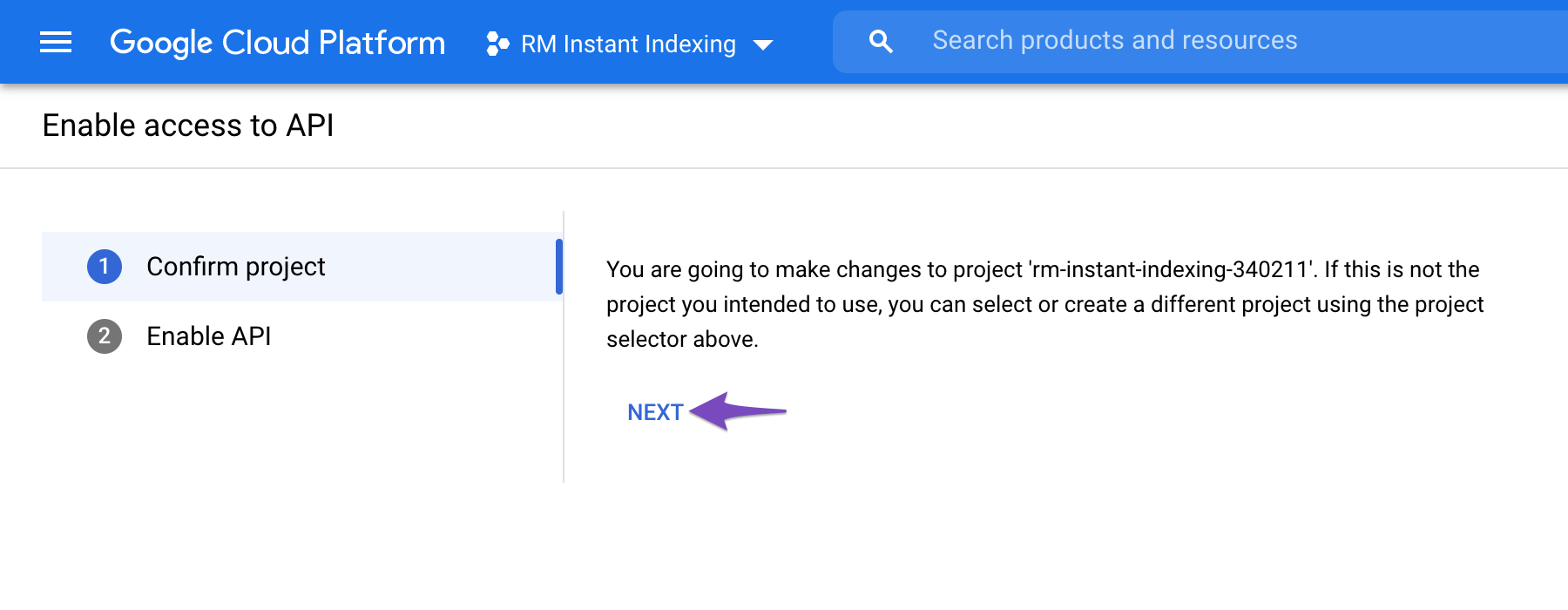
Trong bước tiếp theo, hãy nhấp vào tùy chọn Enable để cho phép dự án truy cập API lập chỉ mục tức thì.
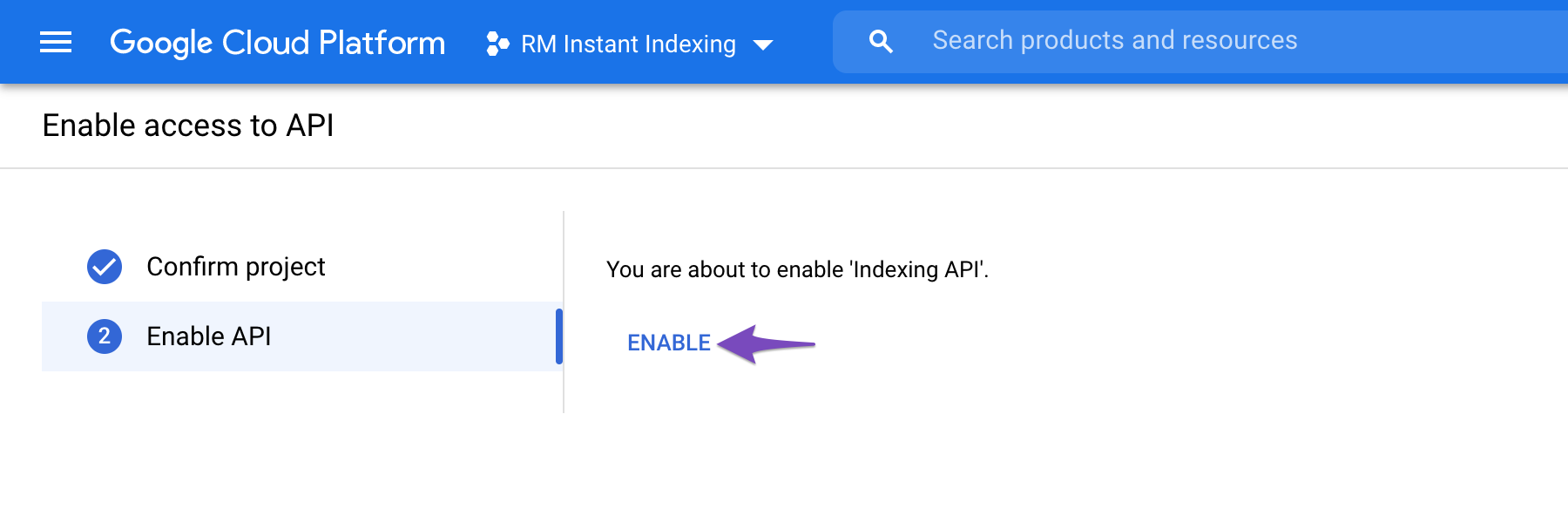
Khi bạn đã bật nó, bạn có thể đóng tab này.
Bước 4: Các bước tạo Service Account
Tiếp theo, bạn cần tạo một tài khoản dịch vụ bằng cách mở service accounts page.
Bước 5: Chọn dự án
Trước tiên, bạn sẽ được nhắc chọn dự án API mà bạn muốn tạo tài khoản dịch vụ này (tài khoản đã tạo ở bước trước).
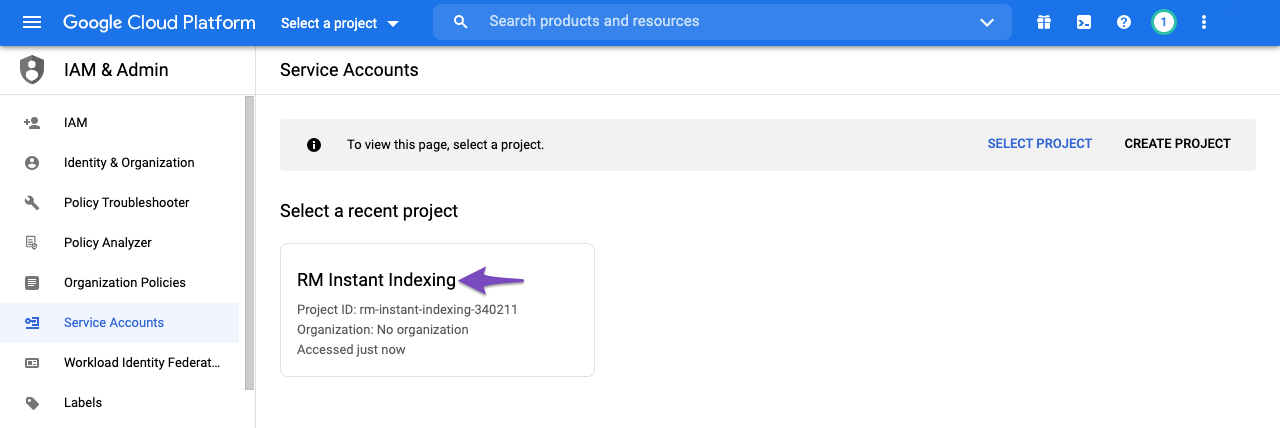
Bước 6: Tạo Service Account
Sau khi chọn dự án mà bạn muốn tạo tài khoản dịch vụ, bạn sẽ được đưa đến trang sau, tại đây bạn chỉ cần nhấp vào nút Create Service Account được đánh dấu bên dưới:
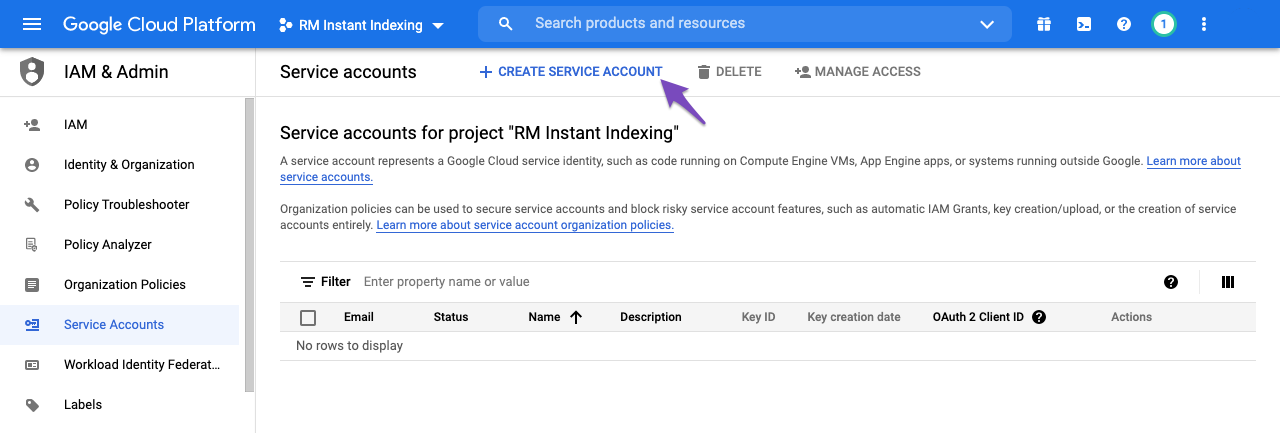
Trên màn hình Create service account, nhập tên và mô tả cho tài khoản dịch vụ mới tạo.
Chọn và sao chép toàn bộ Service Account ID (có dạng giống địa chỉ email) vì bạn sẽ cần nó sau này. Sau đó, nhấp vào nút Done ở phía dưới:
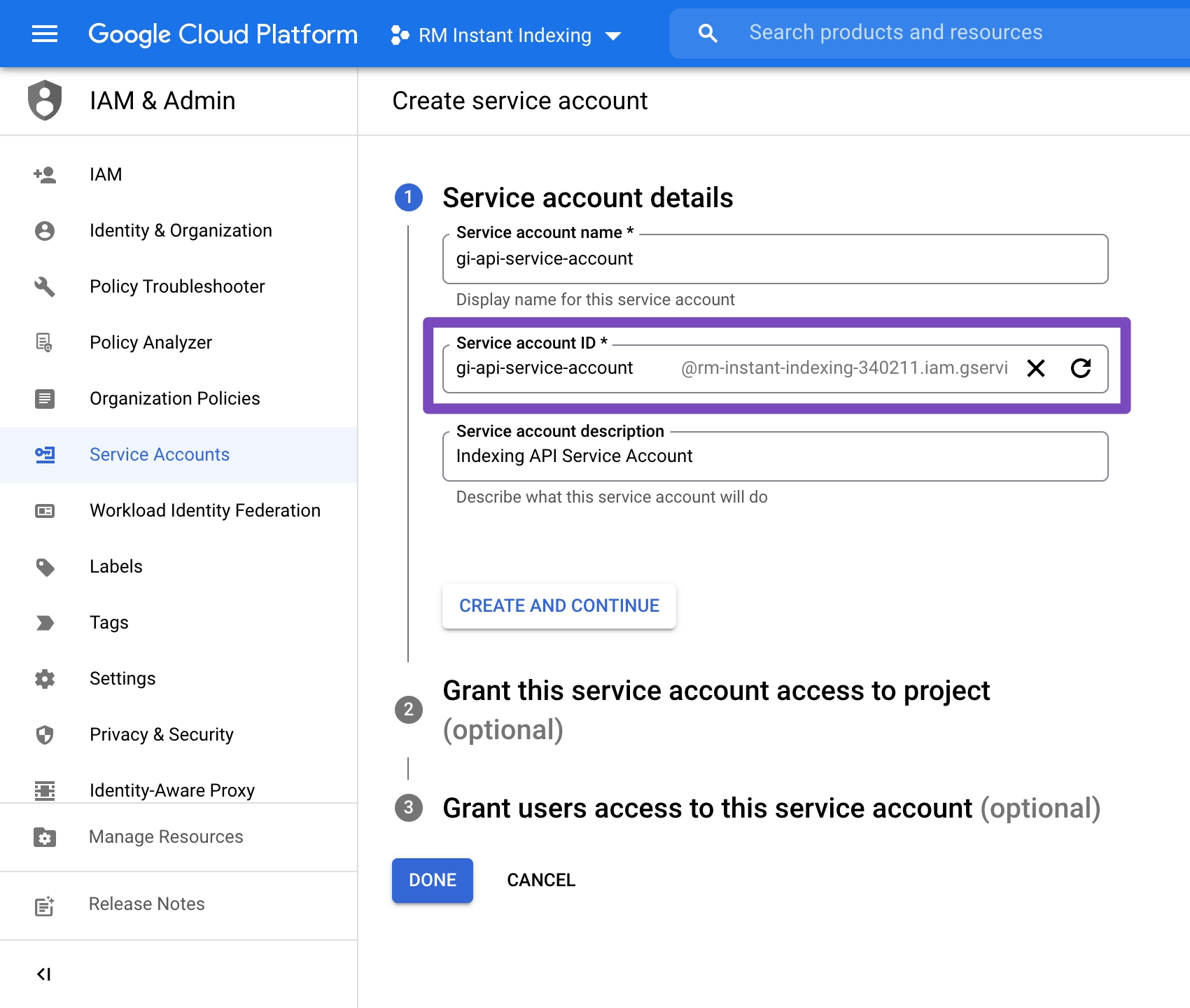
Bước 7: Manage Keys for Service Account
Sau đó, bạn sẽ có thể tải xuống tệp chứa API key của mình. Để làm như vậy, chỉ cần nhấp vào ba dấu chấm dọc trong cột Actions rồi chọn Manage keys như hình bên dưới:
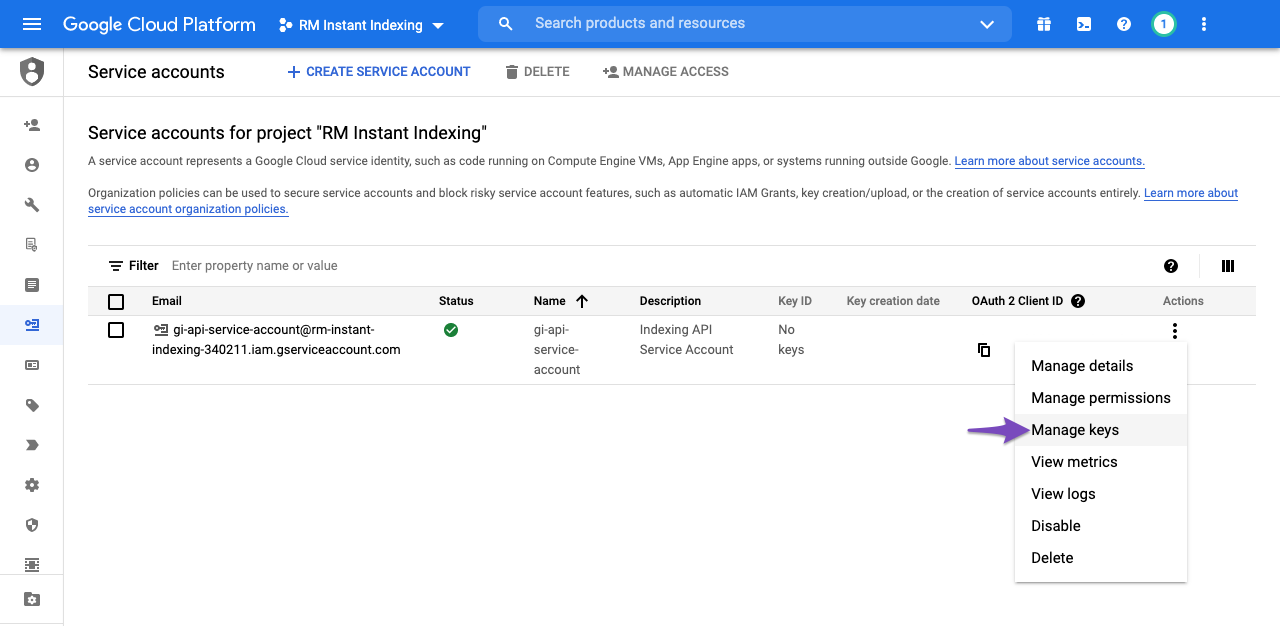
Bước 8: Tạo khóa JSON mới cho Service Account
Sau đó, bạn sẽ được đưa đến trang sau, nơi bạn có thể nhấp vào Add Key và sau đó chọn tùy chọn Create new key, như minh họa bên dưới:
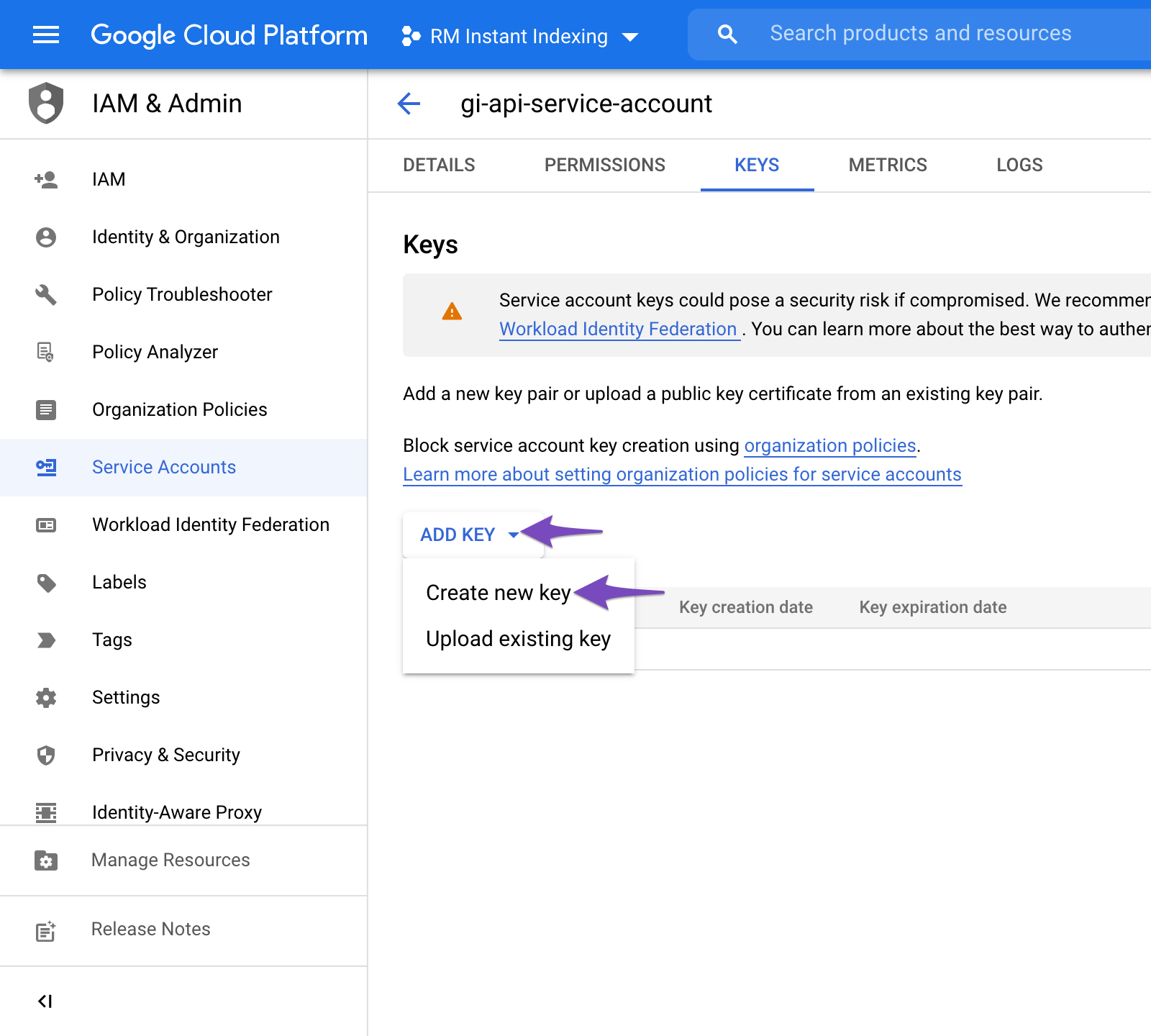
Chọn định dạng JSON mặc định khi được nhắc trong lớp phủ và nhấp vào Create:
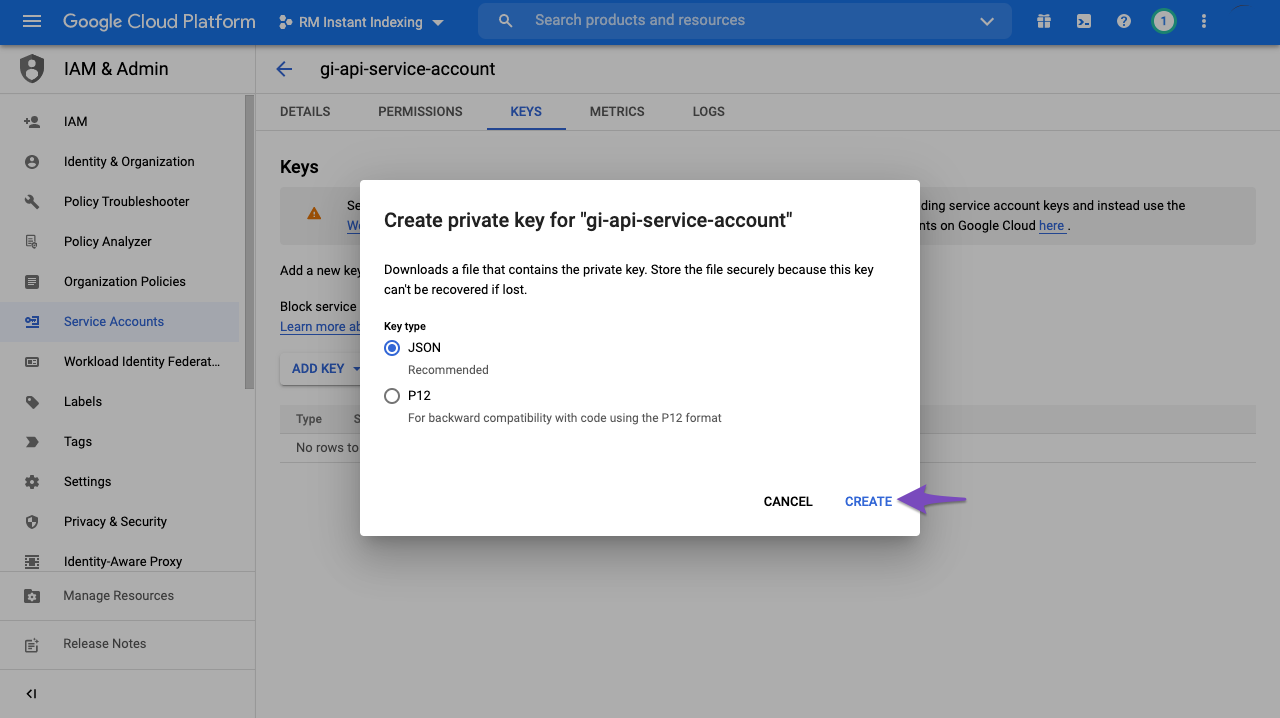
Khi nhấp vào Create, tệp .json sẽ được tự động tải xuống trình duyệt của bạn, nghĩa là bạn đã tạo khóa API thành công và có thể chuyển sang bước tiếp theo…
Thêm Service Account làm Owner Tài sản Google Search Console của bạn
Để làm điều này, bạn cần phải đăng ký và xác minh trang web của mình với Google Search Console (nếu bạn chưa làm như vậy), điều này cực kỳ dễ dàng: chỉ cần làm theo các bước được đề xuất để xác minh quyền sở hữu tài sản của bạn.Bước 1: Điều hướng đến Người dùng và Quyền trong Cài đặt Google Search Console
Sau khi xác minh thuộc tính của bạn, hãy mở Google Search Console, chọn thuộc tính của bạn ở bên trái (nếu được nhắc), sau đó nhấp vào Settings ở gần cuối:
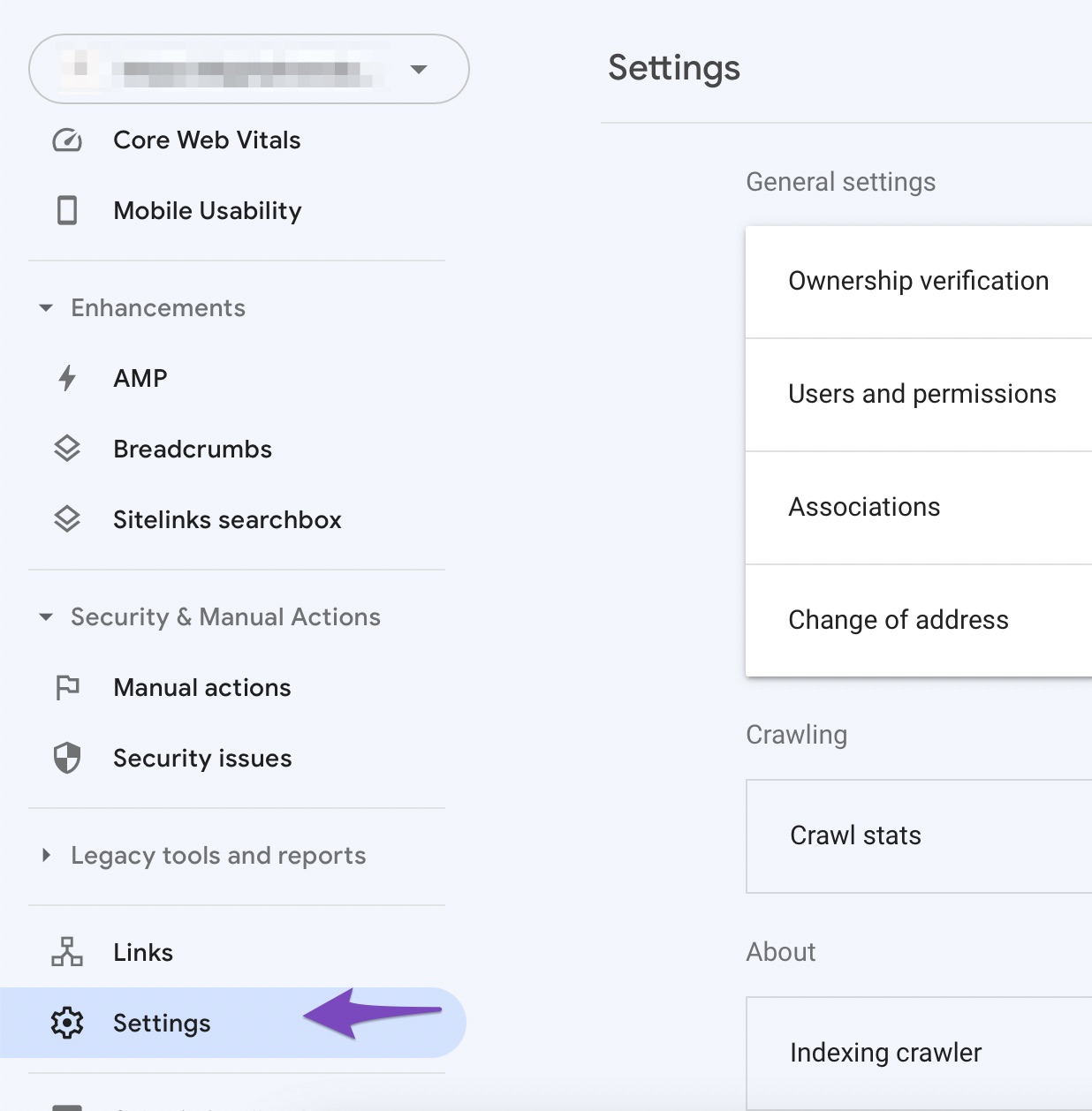
Nhấp vào Users and Permissions:
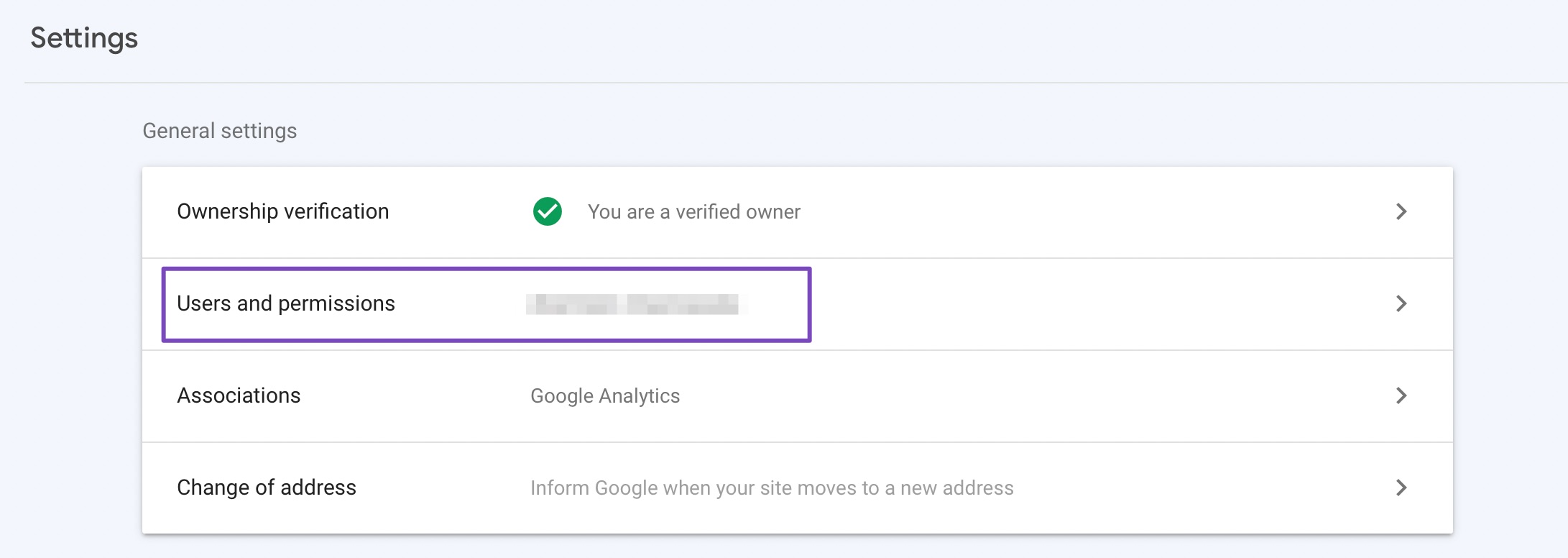
Bước 2: Thêm người dùng vào thuộc tính Search Console của bạn
Nhấp vào ba dấu chấm bên cạnh tài khoản của bạn, sau đó nhấp vào Add User.
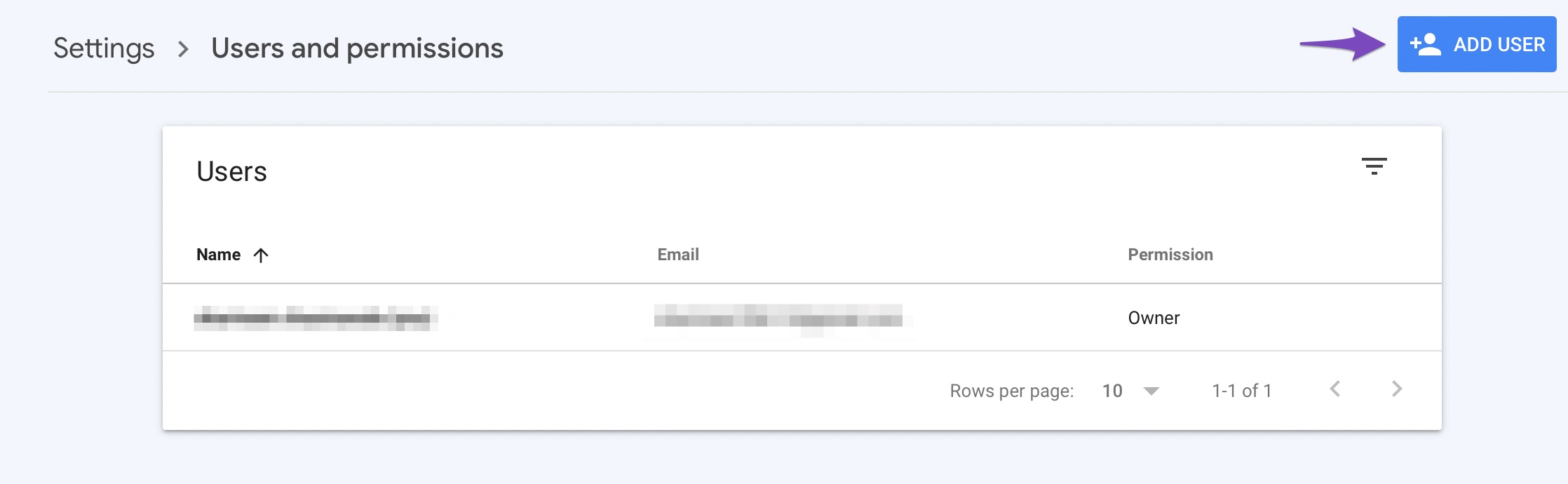
Bước 3: Ủy quyền Service Account ID với tư cách là Owner
Một cửa sổ bật lên sẽ xuất hiện. Nhập Service account ID (ID tài khoản bạn đã sao chép trước đó) vào trường Địa chỉ email. Đảm bảo rằng bạn đã cung cấp Quyền cấp Owner, sau đó nhấp vào Add.
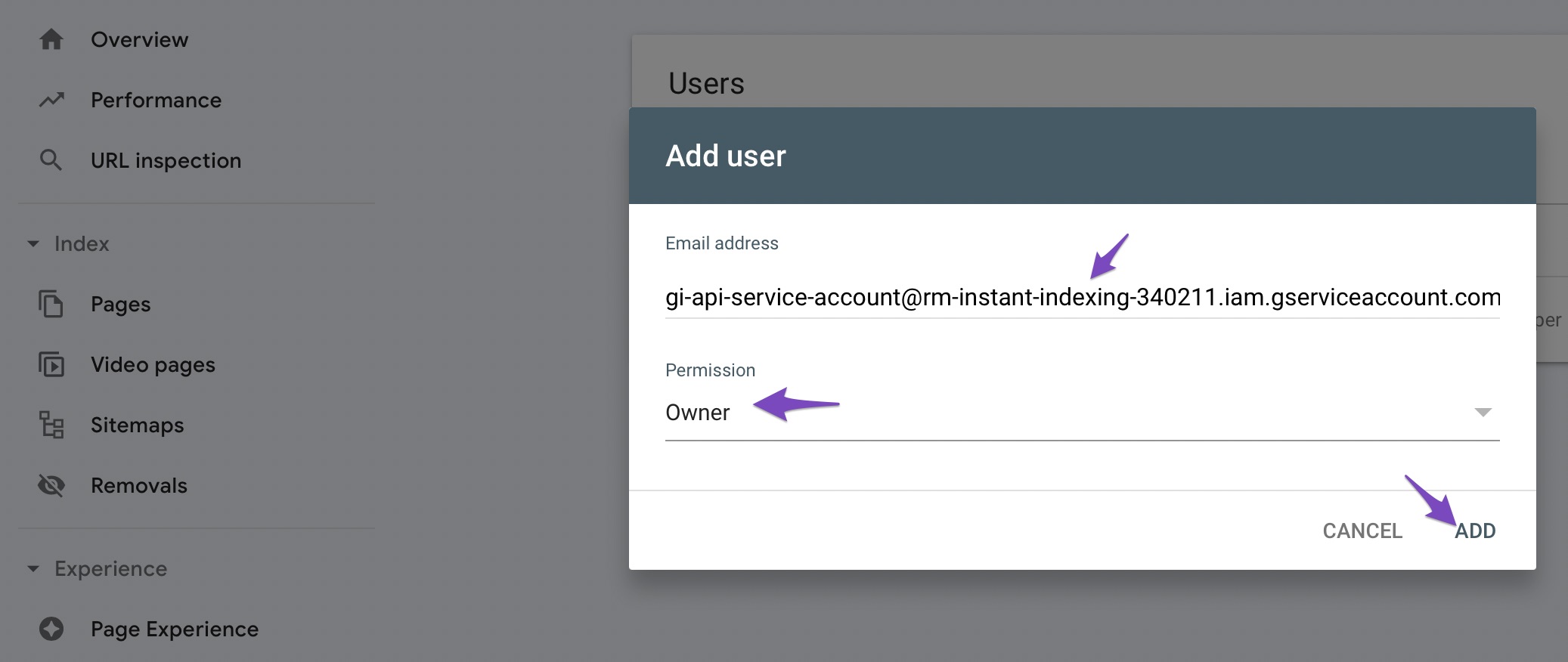
Bây giờ, trong giây lát, bạn sẽ thấy tài khoản Dịch vụ được liệt kê là Owner mới.
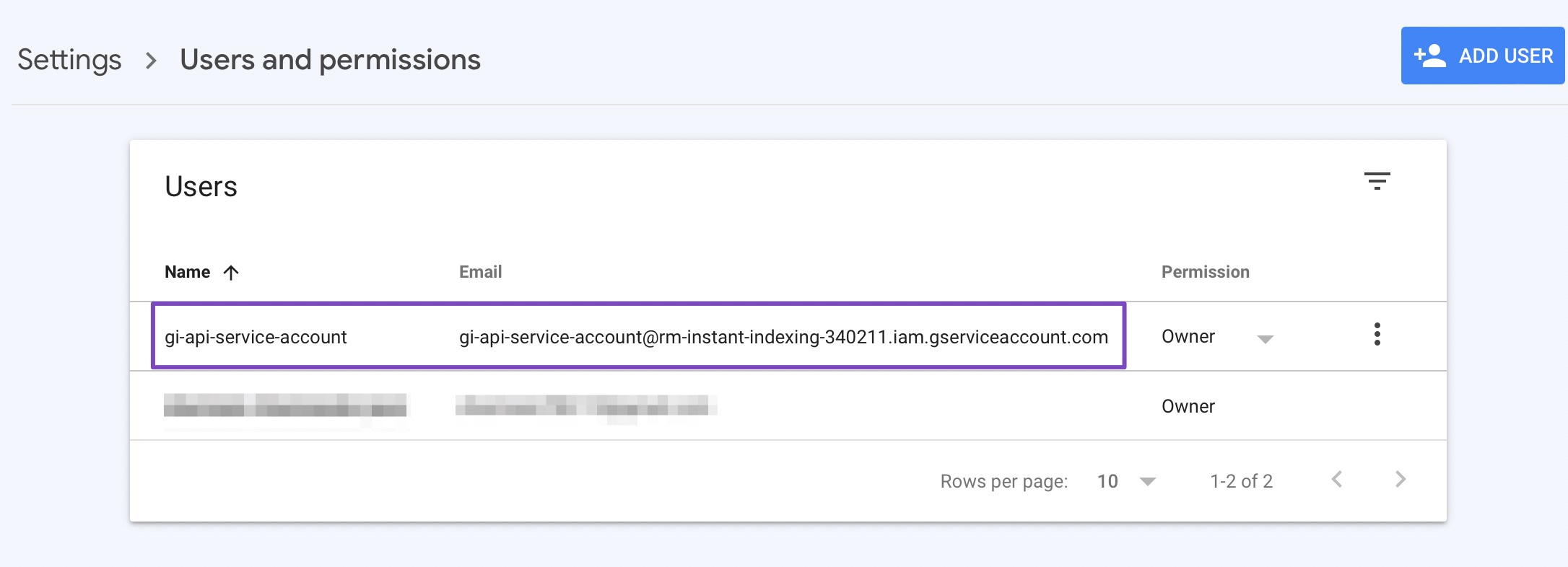
Cấu hình Module
Bây giờ bạn đã tạo khóa API và thêm tài khoản dịch vụ vào thuộc tính bảng điều khiển tìm kiếm của mình, bạn chỉ còn việc định cấu hình module Lập chỉ mục tức thì trên trang web Nukeviet của mình.Bước 1: Cài đặt plugin lập chỉ mục tức thì
Bạn có thể cài đặt module Lập chỉ mục tức thì bằng cách tải plugin lên (bạn đã tải xuống ở bước 1) thông qua admin.
Ngoài ra, bạn có thể cài đặt nó thông qua bảng quản trị Nukeviet bằng cách điều hướng đến Mở rộng > Quản lí ứng dụng > Cài đặt gói ứng dụng và tải lên file vừa tải về
Bước 2: Nhấp vào menu module > cấu hình
Tại đây chúng ta upload file json vừa tải về ở các bước setup đầu trang hoặc tải mã JSON Service Account > Lưu lại
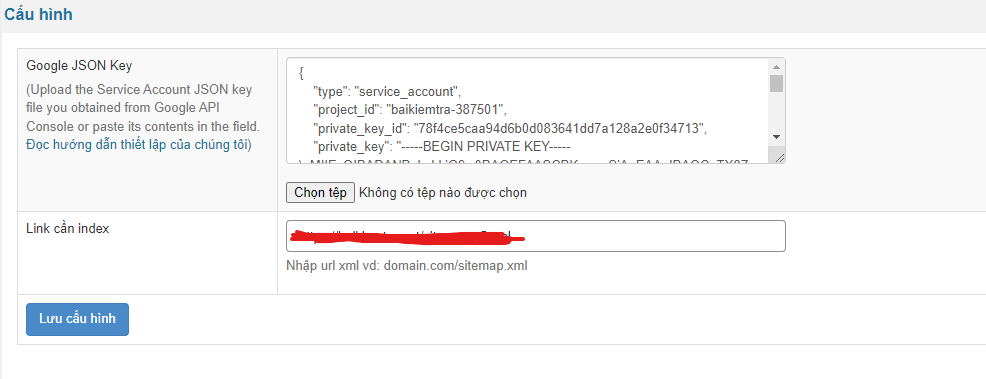
Bước 3: Chuyển về trang main của module
Tiến hành nhập các url của trang website bạn (Giới hạn 100 url mỗi ngày tính theo giờ America)
Sau khi nhập xong tiến hành Send API và chờ hiển thị kết quả
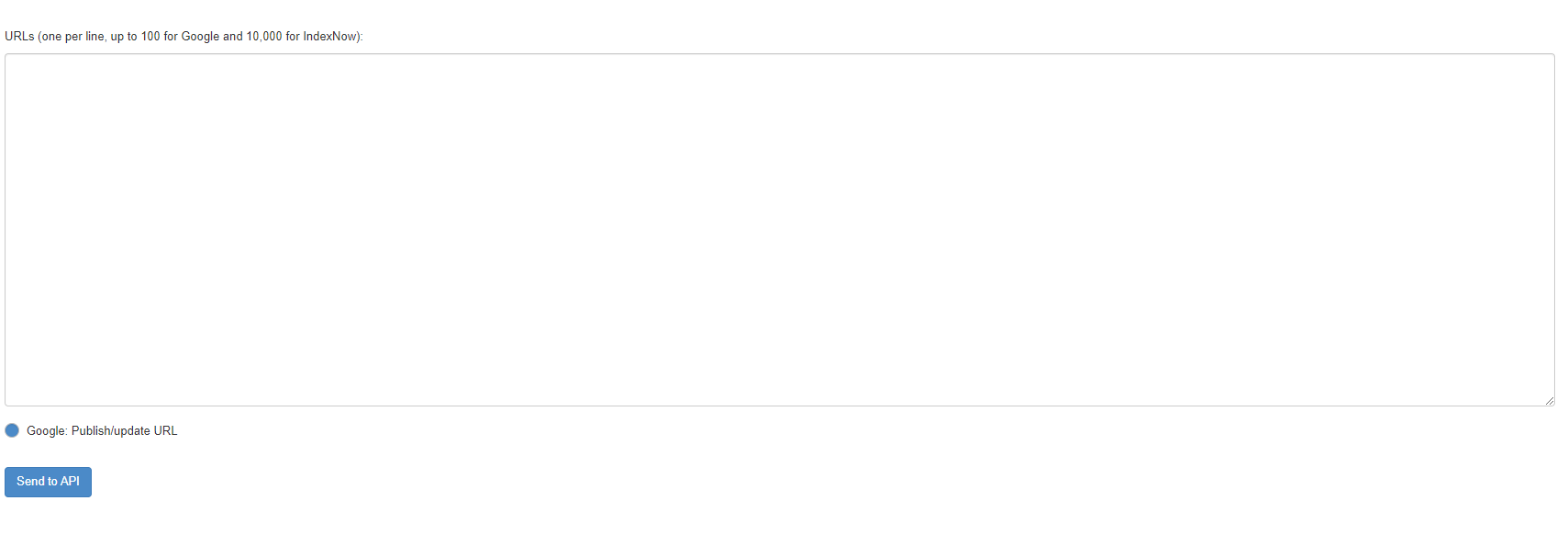


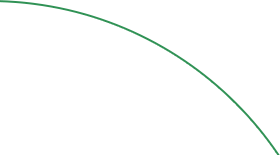
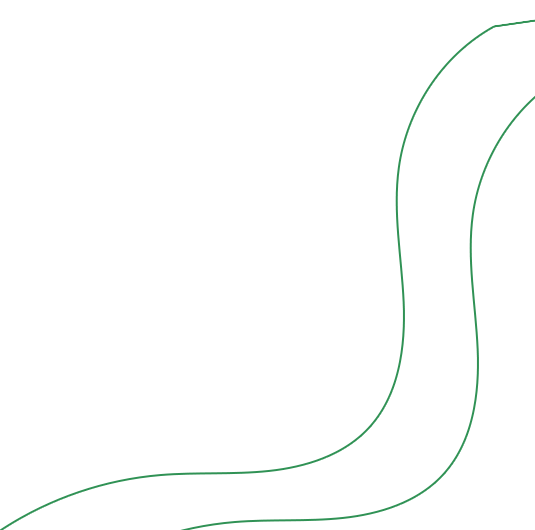


![Nữ thần Mặt Trời và Mặt Trăng [Truyện thần thoại Việt Nam]](https://thegioicotich.vn/wp-content/uploads/2021/09/truyen-nu-than-mat-troi-va-mat-trang.jpg)


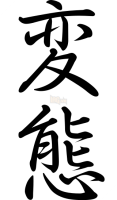


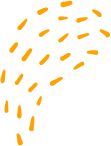


Ý kiến bạn đọc